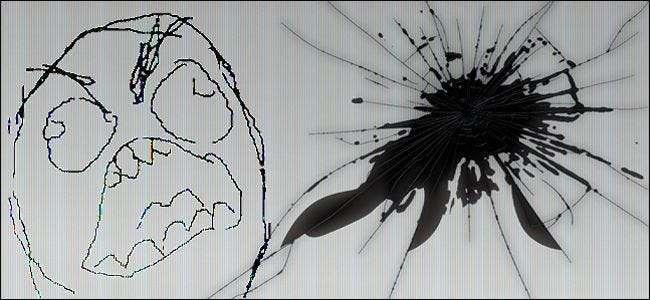
Tietokonenäytöt ovat melko yksinkertaisia, niitä käytetään, elleivät ne ole todellisissa rakenteissa: kytke ne, kytke ne päälle, katso tietokoneesi asioita kirkkaammassa osassa. Mutta harhaanjohtavan helppoa, koska ne saattavat tuntua, siinä tyhjässä muovikotelossa on paljon asioita ... ja paljon tavaraa, joka voi mennä pieleen.
Valitettavasti suurin osa näistä tavaroista korjaamiseen edellyttää joko sertifioitua korjausta tai täydellistä vaihtoa. Ellet ole erityisen kätevä elektroniikan suhteen ja sinulla on vain mahdollisuus saada halpoja varaosia, on yleensä parempi joko palauttaa näyttö valmistajalle (jos se on takuun alainen) tai ostaa yksinkertaisesti uusi. Siitä huolimatta tässä on nykyaikaisten LCD-näyttöjen yleisimmät vaivat ja mitä voidaan tehdä niiden korjaamiseksi ... vai ei.
Haasteleminen tai välkkyminen
Jos näytön näyttö vilkkuu tai änkyttää usein, saatat kohdata muutamia erilaisia ongelmia. Se voi olla jotain niin yksinkertaista kuin löysä tai viallinen videokaapeli. Kiristä ensin ensin kaapeli sekä näytössä että tietokoneen päässä (kiristä kaikki kiinnitysruuvit, jos kaapelissasi on niitä) tai vaihda kaapeli. Sama koskee virtajohtoa: varmista, että se on kiinnitetty molemmista päistä, ja jos ongelma jatkuu, vaihda se, jos mahdollista.
Väärä virkistystaajuuden asetus voi myös aiheuttaa välkkymistä. Päivitysnopeus on niiden kertojen määrä, jolloin tietokone lähettää kuvan näytölle sekunnissa, ilmaistuna hertseinä. Useimmat LCD-näytöt käyttävät joko 59 tai 60 hertsiä, vaikka 75Hz, 120Hz ja 144Hz löytyvät myös premium-näytöistä. Siirry käyttöjärjestelmän näyttöasetuksiin (napsauta hiiren kakkospainikkeella työpöytää ja siirry kohtaan Näyttöasetukset> Näyttöadapterin ominaisuudet> Näyttö Windows 10: ssä) varmistaaksesi, että oikeaa hertsiasetusta käytetään - saatat joutua päivittämään myös video-ohjaimet.
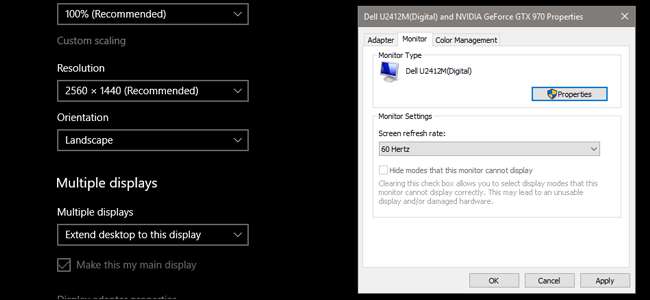
Valitettavasti useimmat muut välkkyvät oireet johtuvat virran puutteesta jossain monitorissa itsessään. On mahdollista, että voit käyttää liikaa virtaa yhdestä kodin sähköpiiristä tai ylikuormittaa ylijännitesuojaa - testaa tämä vain siirtämällä virtalähde toiseen pistokkeeseen. Mutta on todennäköisempää, että itse näytökokoonpanossa on löysä tai viallinen komponentti. Tässä tapauksessa korjaus tai vaihto ovat vastauksia.
Pystysuorat viivat

LCD-näyttöjen mustat tai yksiväriset viivat johtuvat monista erilaisista ongelmista, mutta jos yllä olevassa välkkyvässä osassa esitetyt vakiokorjaukset eivät korjaa niitä (tarkista video- ja virtajohdoissa ongelmat, asenna uudet ohjaimet), luultavasti fyysinen vika itse näytössä. Kokeile näyttöä toisella tietokoneella tai kannettavalla tietokoneella nähdäksesi, jatkuuko ongelma; jos näin tapahtuu, olet todennäköisesti etsimässä korvaavaa, koska virhe on melkein varmasti LCD-paneelissa (näytön kallein osa).
Kuolleet tai jumissa olevat pikselit
"Kuollut" pikseli on yksi piste LCD-näytölläsi, joka ei syty ja näkyy yhtenä tai useampana mustana neliönä. Juuttuneet pikselit ovat samanlaisia, mutta mustan näyttämisen sijaan ne ovat jumissa yhdellä värillä, joka ei vastaa tietokoneen näytön kuvaa.
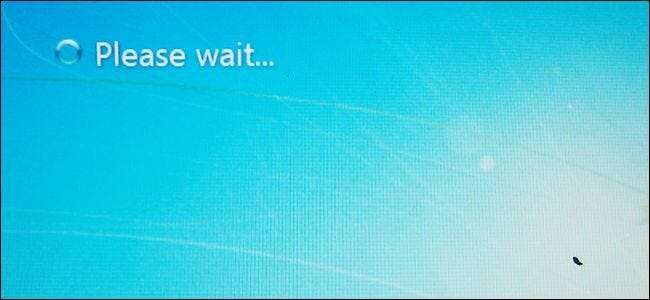
Kuolleelle pikselille ei voi tehdä paljon - se on ruutupaneelin fyysinen toimintahäiriö. Onneksi yksi tai kaksi kuollutta pikseliä ei yleensä tarkoita, että sinun on heitettävä koko näyttö pois; on varmasti mahdollista kiertää sitä tai sivuuttaa se. Voit myös harkita takuun vaihtamista, vaikka monet näytön valmistajat eivät korvaa näyttöä, ennen kuin useita pikseleitä on sammunut.
LIITTYVÄT: Juuttuneen pikselin korjaaminen LCD-näytöllä
Juuttunut pikseli saattaa olla eri asia. Pikselin palauttaminen toimintakuntoon saattaa olla mahdollista sen mukaan, miten ongelma ilmenee tarkalleen. Tätä varten on olemassa erilaisia tekniikoita, jotka vaihtelevat itse paneelin fyysisestä "hieronnasta" ja käynnissä oleviin ohjelmiin, jotka pyörivät nopeasti osan näytöstä värispektrin läpi. Voit kokeilla joitain näistä ratkaisuista juuttuneiden pikselien oppaassamme , mutta varoitetaan, että henkilökohtaisen kokemukseni mukaan on äärimmäisen harvinaista löytää pysyvä ratkaisu jumiin jääneelle pikselille.
Halkeamia, täpliä ja täpliä

Jos näytössä on näkyvä halkeama, suuri värjäytynyt alue tai musta / monivärinen täplä, joka ei ole kohdakkain pikseliruudukon kanssa, se on saanut fyysisen trauman ja nestekidenäyttö on vahingoittunut. Et voi tehdä mitään täällä: Vaikka näyttösi olisi takuuaikana, se ei todellakaan kata fyysisiä vaurioita. Voit yrittää korvata itse LCD-paneelin, mutta koska korvaava osa on joka tapauksessa melkein yhtä kallista kuin uusi näyttö, voit myös aloittaa ostosten tekemisen.
Huhu
Yleisin ongelma, joka voi aiheuttaa surinaa tai valitusääntä näytössä, on ongelma taustavalossa, yleensä kompakteissa loisteputkissa, joita käytetään valaistuksessa vanhemmissa malleissa. (Tämä muotoilu on suurelta osin korvattu LED-taustavalaistuksella, mutta käytössä on edelleen runsaasti CFL-varustettuja näyttöjä.) Yhden tai useamman polttimon tehon säätelyongelmista voi johtua kohinaa. Yritä säätää näytön kirkkautta ylös tai alas nähdäksesi, melu haihtuuko; tietenkin tämä voi olla vähemmän kuin optimaalinen ratkaisu, jos tarvitset näytön kirkkautta tietyssä asetuksessa.

Onneksi viallinen CFL-lamppu on melko tavallinen asia, samoin kuin useiden muiden komponenttien toimintahäiriö, joka voi aiheuttaa samanlaisia ongelmia. Jos näytön takuuaika on lopussa, vie se paikalliseen elektroniikkaliikkeeseen - ne voivat todennäköisesti vaihtaa osan huomattavasti pienemmäksi kuin uuden näytön kustannukset.
Virheellinen tarkkuus
LIITTYVÄT: Miksi sinun tulisi käyttää näytön alkuperäistä tarkkuutta
Jos näytössäsi näkyy yhtäkkiä väärä työpöydän tarkkuus - mikä onkin melko iso juttu kaikille PC-käyttäjille - todennäköisin syyllinen on näytönohjaimesi. On todennäköistä, että joko ohjelmistokomponentti (näytönohjain) tai itse näytönohjain on ongelman sijainnissa. Ajurin päivittäminen korjaa tavallisesti tämän ongelman, vaikka uusi näytönohjain saattaa olla kunnossa.
Jos ongelma jatkuu, vaikka testaat näyttöä toisella koneella, sisäisessä elektroniikassa saattaa olla jotain vikaa. Kokeile vaihtoehtoista tuloliitäntää (HDMI / DisplayPort / DVI), jos mahdollista.
Satunnaiset sammutukset
Näyttö, joka sammuu säännöllisesti itsestään, ei välttämättä saa riittävästi virtaa pistorasiasta tai ylijännitesuojasta - tarkista jälleen kotisi virrankatkaisin ja varmista, että virtajohto on kytketty oikein. On myös mahdollista, että sisäinen tai ulkoinen virtamuuntaja ( jälkimmäinen on laatikko tai ”seinän syylä” virtajohdossa) ylikuumenee. Tarkasta varovasti itse näytön kotelo tai virtalähde; jos jompikumpi niistä on liian kuuma koskettaa yli muutaman sekunnin, ne on vaihdettava.
A Note on Laptops
Suurin osa yllä mainituista ongelmista voi tapahtua myös kannettavissa tietokoneissa ja tableteissa käytetyille LCD-näytöille ... mutta pienikokoisen rakenteen vuoksi niitä on paljon vaikeampaa korjata. Tästä huolimatta kannettavan tietokoneen tai näytön ylimääräiset kustannukset saattavat tehdä siitä paljon paremman ehdokkaan korjaamiseen kuin korvaamiseen. Ainakin (olettaen, että takuuaika on ylittynyt), se on todennäköisesti diagnoosin ja tarjouksen arvoinen korjaamossa, jos et halua vaihtaa näyttölaitetta itse.
Kuvahyvitys: Douglas Whitfield / Flickr , Iwan Gabovitch / Flickr , Luovuus103 / Flickr , Amazon







